Ноутбуки Lenovo ThinkPad X250 - инструкция пользователя по применению, эксплуатации и установке на русском языке. Мы надеемся, она поможет вам решить возникшие у вас вопросы при эксплуатации техники.
Если остались вопросы, задайте их в комментариях после инструкции.
"Загружаем инструкцию", означает, что нужно подождать пока файл загрузится и можно будет его читать онлайн. Некоторые инструкции очень большие и время их появления зависит от вашей скорости интернета.
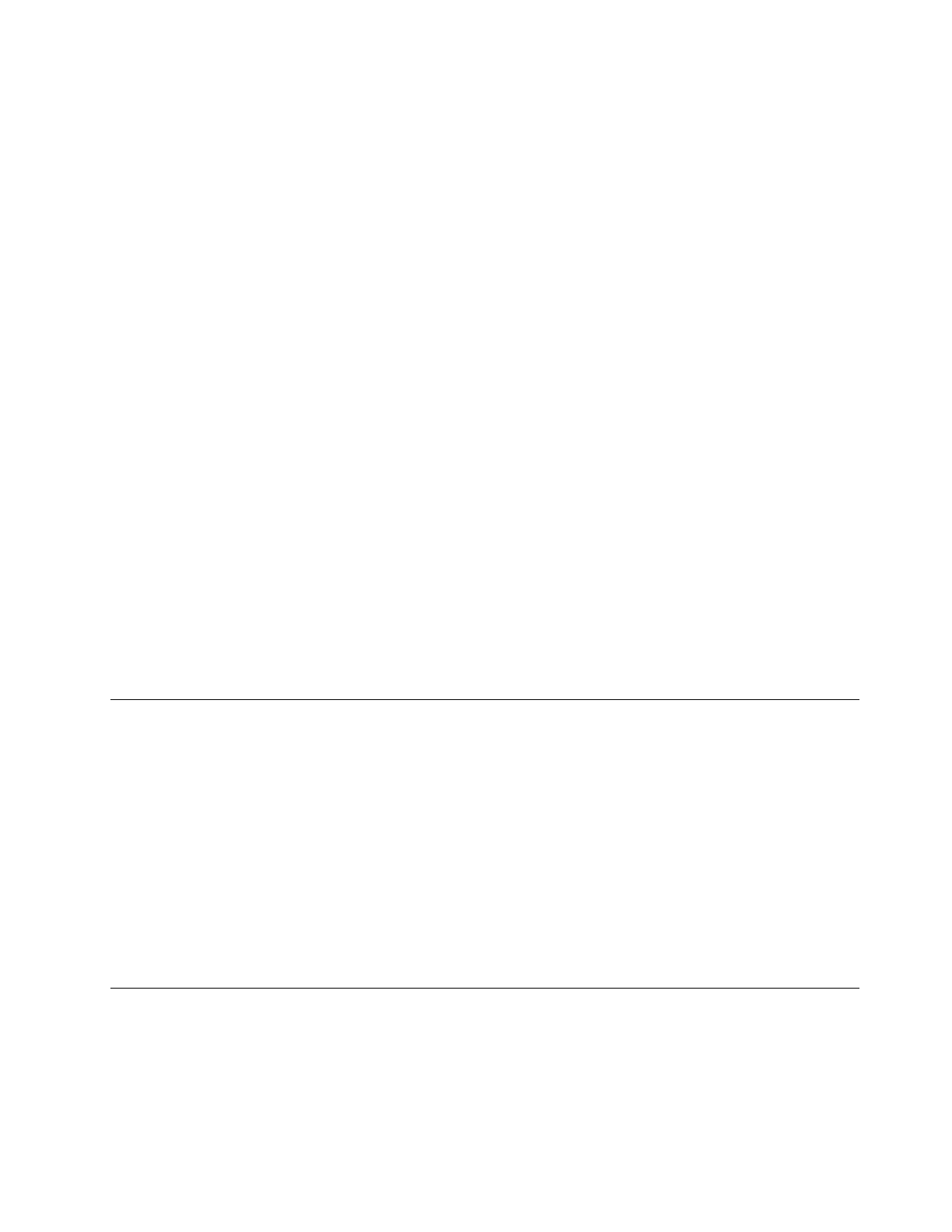
• Диагностируйте проблемы самостоятельно с помощью предустановленного программного
обеспечения. Смотрите раздел “Диагностика неполадок” на странице 103.
• Ознакомьтесь с решениями по восстановлению в Глава 9 “Восстановление: обзор” на странице
Можно ли изменить процедуру запуска Windows 8.1, чтобы открывался рабочий стол или
начальный экран?
В операционной системе Windows 8.1 можно настроить компьютер на открытие рабочего стола или
начального экрана по умолчанию. Чтобы начальный экран открывался по умолчанию, выполните
следующие действия.
1. На рабочем столе переместите указатель в область панели задач в нижней правой части экрана
и щелкните правой кнопкой мыши панель задач.
2. Щелкните
Свойства
. Откроется окно свойств панели задач и навигации.
3. На вкладке
Навигация
в разделе
Начальный экран
выполните одно из следующих действий.
• Чтобы экраном запуска по умолчанию был рабочий стол, выберите
Открывать рабочий стол
вместо начального экрана при входе в систему или закрытии всех приложений
, чтобы
элемент стал видимым.
• Чтобы экраном запуска по умолчанию был начальный экран, снимите флажок
Открывать
рабочий стол вместо начального экрана при входе в систему или закрытии всех
приложений
.
4. Нажмите кнопку
ОК
, чтобы сохранить новый параметр.
Распечатайте перечисленные ниже разделы и храните их рядом с компьютером на случай, если
эта интерактивная справочная система окажется недоступна.
• “Установка новой операционной системы” на странице 75
• “Компьютер перестал отвечать на команды” на странице 103
• “Проблемы с электропитанием” на странице 118
Получение справки по операционной системе Windows
Справочно-информационная система Windows содержит подробные сведения об использовании
ОС Windows, которые помогут вам использовать компьютер максимально эффективно. Для вызова
справочно-информационной системы Windows выполните одно из следующих действий.
•
Для Windows 7
: откройте меню “Пуск” и щелкните
Справка и поддержка
.
•
Для Windows 8.1
: переместите курсор в правый верхний или правый нижний угол экрана, чтобы
отобразить чудо-кнопки. Затем щелкните
Настройки
➙
Справка
. Кроме того, в операционной
системе Windows 8.1 имеется приложение
Справка+советы
, которое можно открыть на
начальном экране или экране приложений.
•
Для Windows 10
: откройте меню “Пуск” и щелкните
Начать
на панели справа. Кроме того, можно
использовать функцию поиска на панели задач для поиска справочной информации, приложений,
файлов, настраиваемых параметров и т. п.
Использование мультисенсорного экрана
В этом разделе приведены инструкции по использованию мультисенсорного экрана, доступного на
некоторых моделях.
Примечания:
• Экран компьютера может выглядеть несколько иначе, чем на следующих рисунках.
19
Содержание
- 3 Содержание
- 7 Прочтите вначале
- 8 Важная информация по технике безопасности
- 9 Состояния, требующие немедленных действий
- 10 Обслуживание и модернизация; Шнуры и адаптеры питания
- 12 Инструкция по работе с блоками питания; Внешние устройства
- 14 Примечание о плоской круглой батарейке; Эмиссия тепла и вентиляция
- 16 Замечание о жидкокристаллическом дисплее (ЖКД); Головные телефоны и наушники
- 17 Дополнительная информация по технике безопасности
- 19 Глава 1. Обзор продукта; Вид спереди
- 21 Вид справа
- 23 Вид слева
- 24 Вид снизу
- 25 Индикаторы состояния
- 26 Расположение наклеек с важной информацией о продукте
- 27 Информация об идентификаторе FCC ID и номере IC Certiication
- 28 Наклейки для операционных систем Windows
- 29 Компоненты
- 30 Спецификации
- 32 Обзор программ Lenovo
- 35 Глава 2. Работа на компьютере; Регистрация компьютера
- 44 Клавиша Windows; Манипулятор ThinkPad
- 45 Манипулятор TrackPoint
- 46 Сенсорная панель; Жесты для сенсорной панели
- 48 Замена колпачка джойстика
- 49 Настройка манипулятора ThinkPad; Управление питанием
- 50 Режимы энергосбережения
- 51 Эксплуатация аккумулятора
- 54 Использование подключения к беспроводной локальной сети
- 55 Использование подключения к беспроводной глобальной сети
- 56 Использование соединения Bluetooth
- 59 Использование звуковых функций; Использование камеры
- 63 Глава 3. Расширение возможностей компьютера; Подбор дополнительных аксессуаров ThinkPad
- 64 ThinkPad Basic Dock
- 65 ThinkPad Pro Dock
- 67 ThinkPad Ultra Dock
- 69 Подсоединение док-станции ThinkPad
- 70 Отсоединение док-станции ThinkPad
- 72 Средства защиты
- 73 Глава 4. Вы и ваш компьютер; Специальные возможности и удобство работы
- 74 Создание комфортных условий
- 75 Информация о специальных возможностях
- 77 Использование компьютера в поездке
- 79 Глава 5. Безопасность; Использование паролей; Пароль при включении
- 80 Пароль администратора
- 82 Пароли на доступ к жесткому диску
- 84 Защита жесткого диска
- 85 Установка микросхемы защиты
- 86 Использование устройства распознавания отпечатков пальцев
- 90 Использование брандмауэров
- 93 Глава 6. Расширенные настройки; Установка новой операционной системы
- 94 Установка операционной системы Windows 8.1 или Windows 10
- 95 Установка драйверов устройств
- 103 Меню Security
- 109 Меню Startup
- 111 Меню Restart
- 112 Настройка средств управления компьютером
- 115 Глава 7. Предотвращение неполадок; Общие советы по предотвращению проблем
- 116 Поддержание драйверов устройств в актуальном состоянии
- 117 Уход за компьютером
- 119 Чистка крышки компьютера
- 121 Глава 8. Устранение неполадок компьютера; Диагностика неполадок; Устранение неполадок
- 122 Попадание жидкости на клавиатуру; Сообщения об ошибках
- 124 Звуковые сигналы, сообщающие об ошибках
- 125 Неполадки модулей памяти; Проблемы, связанные с Ethernet
- 126 Проблемы беспроводной локальной сети
- 127 Неполадки клавиатуры и других манипуляторов; Неполадки манипулятора TrackPoint
- 128 Неполадки с клавиатурой; Неполадки дисплея и мультимедийных устройств; Неполадки с экраном компьютера
- 131 Проблемы с внешним дисплеем
- 133 Проблемы с воспроизведением звука
- 134 Неполадки устройства распознавания отпечатков пальцев
- 135 Неполадки аккумулятора и системы питания; Неполадки с аккумулятором
- 136 Неполадки адаптера питания; Проблемы с электропитанием; Неполадки при загрузке
- 137 Проблемы режима сна и гибернации
- 138 Неполадки жестких дисков и других устройств для хранения данных; Проблемы с жестким или гибридным диском; Неполадки программ
- 139 Неполадки портов и разъемов; Неполадки с USB
- 141 Информация о восстановлении операционной системы Windows 7; Создание и использование носителя восстановления
- 142 Резервное копирование и восстановление
- 143 Рабочее пространство Rescue and Recovery
- 144 Создание и использование резервных носителей
- 146 Решение проблем, связанных с восстановлением
- 147 Обновление компьютера; Восстановление заводских настроек компьютера по умолчанию
- 149 Информация о восстановлении операционной системы Windows 10
- 151 Создание и использование USB-накопителя восстановления
- 153 Глава 10. Замена устройств; Защита от статического электричества
- 154 Установка или замена карты micro SIM
- 155 Замена съемного аккумулятора
- 157 Замена внутреннего устройства хранения данных
- 161 Замена модуля памяти
- 163 Замена карты беспроводной глобальной сети M.2
- 169 Глава 11. Оказание технической поддержки; Перед тем как связаться с Lenovo
- 171 Как обратиться в центр поддержки клиентов Lenovo; Приобретение дополнительных услуг
- 173 Приложение A. Нормативные сведения; Расположение антенн беспроводной связи UltraConnectTM
- 175 Информация о соответствии нормативам радиосвязи; Информация, относящаяся к сертификации
- 181 Информация об утилизации аккумуляторов для США и Канады
- 187 Приложение D. Информация о модели ENERGY STAR
- 189 Приложение E. Замечания
- 190 Товарные знаки













































































































































































































